
pixi é um gerenciador de pacotes multilíngue e multiplataforma e uma ferramenta de fluxo de trabalho construída com base no ecossistema conda. Ele fornece aos desenvolvedores uma experiência excepcional semelhante a gerenciadores de pacotes populares como cargo ou yarn , mas para qualquer linguagem.
Desenvolvido com ❤️ em prefix.dev. 
Pixi está pronto para produção! Estamos trabalhando muito para manter as alterações no formato do arquivo compatíveis com as versões anteriores, para que você possa confiar no pixi com tranquilidade.
Alguns recursos notáveis que imaginamos para os próximos lançamentos são:
pixi pode ser instalado em macOS, Linux e Windows. Os scripts fornecidos baixarão automaticamente a versão mais recente do pixi , extrairão e moverão o binário pixi para ~/.pixi/bin . Se este diretório não existir, o script irá criá-lo.
Para instalar o Pixi no macOS e Linux, abra um terminal e execute o seguinte comando:
curl -fsSL https://pixi.sh/install.sh | bash
# or with brew
brew install pixiO script também atualizará seu ~/.bash_profile para incluir ~/.pixi/bin em seu PATH, permitindo que você invoque o comando pixi de qualquer lugar. Pode ser necessário reiniciar seu terminal ou fornecer seu shell para que as alterações tenham efeito.
A partir do macOS Catalina, zsh é o shell de login e o shell interativo padrão. Portanto, você pode querer usar zsh em vez de bash no comando de instalação:
curl -fsSL https://pixi.sh/install.sh | zshO script também atualizará seu ~/.zshrc para incluir ~/.pixi/bin em seu PATH, permitindo que você invoque o comando pixi de qualquer lugar.
Para instalar o Pixi no Windows, abra um terminal PowerShell (pode ser necessário executá-lo como administrador) e execute o seguinte comando:
iwr - useb https: // pixi.sh / install.ps1 | iex O script irá informá-lo assim que a instalação for bem-sucedida e adicionar o diretório ~/.pixi/bin ao seu PATH, o que permitirá que você execute o comando pixi de qualquer local. Ou com winget
winget install prefix-dev.pixiPara obter o preenchimento automático, siga as instruções do seu shell. Depois, reinicie o shell ou obtenha o arquivo de configuração do shell.
echo ' eval "$(pixi completion --shell bash)" ' >> ~ /.bashrc echo ' eval "$(pixi completion --shell zsh)" ' >> ~ /.zshrc Add-Content - Path $PROFILE - Value ' (& pixi completion --shell powershell) | Out-String | Invoke-Expression 'Se isso falhar com "Falha porque não existe nenhum arquivo de perfil", certifique-se de que seu arquivo de perfil exista. Caso contrário, crie-o com:
New-Item - Path $PROFILE - ItemType File - Force echo ' pixi completion --shell fish | source ' >> ~/.config/fish/config.fish Adicione o seguinte ao final do seu arquivo env Nushell (encontre-o executando $nu.env-path no Nushell):
mkdir ~/.cache/pixi
pixi completion -- shell nushell | save - f ~/.cache/pixi/completions.nu E adicione o seguinte ao final da configuração do Nushell (encontre-o executando $nu.config-path ):
use ~/.cache/pixi/ completions .nu * echo 'eval (pixi completion --shell elvish | slurp)' >> ~/.elvish/rc.elv Você pode instalar pixi do repositório extra usando pacman:
pacman -S pixi pixi está disponível para Alpine Edge. Ele pode ser instalado via apk após habilitar o repositório de teste.
apk add pixi pixi é 100% escrito em Rust e portanto pode ser instalado, construído e testado com carga. Para começar a usar pixi a partir de uma compilação de origem, execute:
cargo install --locked --git https://github.com/prefix-dev/pixi.git pixi Não publicamos mais no crates.io , então você precisa instalá-lo a partir do repositório. A razão para isso é que dependemos de algumas caixas não publicadas, o que nos impede de publicar em crates.io .
ou quando quiser fazer alterações use:
cargo build
cargo test Se você tiver algum problema ao construir por causa da dependência do checkout rattler são etapas de compilação
Para desinstalar o binário pixi deve ser removido. Exclua pixi de $PIXI_DIR que é o padrão ~/.pixi/bin/pixi
Então, no Linux é:
rm ~ /.pixi/bin/pixie no Windows:
$PIXI_BIN = " $Env :LocalAppDatapixibinpixi " ; Remove-Item -Path $PIXI_BIN Após este comando você ainda pode usar as ferramentas instaladas com pixi . Para removê-los também, basta remover todo o diretório ~/.pixi e remover o diretório do seu caminho.
O cli tem a seguinte aparência:
➜ pixi
A package management and workflow tool
Usage: pixi [OPTIONS] < COMMAND >
Commands:
completion Generates a completion script for a shell
init Creates a new project
add Adds a dependency to the project
run Runs task in project
shell Start a shell in the pixi environment of the project
global Global is the main entry point for the part of pixi that executes on the global(system) level
auth Login to prefix.dev or anaconda.org servers to access private channels
install Install all dependencies
task Command management in project
info Information about the system and project
upload Upload a package to a prefix.dev channel
search Search a package, output will list the latest version of package
project
help Print this message or the help of the given subcommand(s)
Options:
-v, --verbose... More output per occurrence
-q, --quiet... Less output per occurrence
--color < COLOR > Whether the log needs to be colored [default: auto] [possible values: always, never, auto]
-h, --help Print help
-V, --version Print version
Inicialize um novo projeto e navegue até o diretório do projeto
pixi init myproject
cd myproject
Adicione as dependências que deseja usar
pixi add cowpy
Execute o pacote instalado em seu ambiente
pixi run cowpy " Thanks for using pixi "Ative um shell no ambiente
pixi shell
cowpy " Thanks for using pixi "
exit Você também pode instalar pacotes conda globalmente em seu próprio ambiente. Este comportamento é semelhante a pipx ou condax .
pixi global install cowpyVocê pode usar pixi em GitHub Actions para instalar dependências e executar comandos. Ele suporta cache automático de seus ambientes.
- uses : prefix-dev/[email protected]
- run : pixi exec cowpy "Thanks for using pixi"Consulte a documentação para obter mais detalhes.
Adoraríamos que você contribuísse para pixi ! Se você deseja iniciar um problema, corrigir um bug encontrado ou sugerir uma melhoria, cada contribuição será muito apreciada.
Se você está apenas começando com nosso projeto ou entrando no ecossistema Rust pela primeira vez, nós ajudamos você! Recomendamos começar com questões rotuladas como good first issue . Essas são tarefas cuidadosamente escolhidas que fornecem um ponto de entrada tranquilo para a contribuição. Essas questões são normalmente mais diretas e são uma ótima maneira de se familiarizar com o projeto.
Tem dúvidas ou ideias ou apenas quer bater um papo? Participe de nossas conversas animadas no Discord. Somos muito ativos e ficaríamos felizes em recebê-lo em nossa comunidade. Junte-se ao nosso servidor discord hoje!
Para ver o que está sendo construído com pixi confira a página da comunidade.